گرفتن اسکرین شات با ال جی وی 30
تصویر اسکرین شات برای هر کاربری حکم یک ابزار کاربردی را دارد. در این نوشتار به آموزش نحوهگرفتن تصویر اسکرین شات با ال جی وی ۳۰ پرداختهایم.
ال جی وی ۳۰ یکی از بهترین گوشیهای پیشرفته سال ۲۰۱۷ میلادی به شمار میآید. این فبلت ۶ اینچی ساخته شده است تا به کمک سخت افزارهای قدرتمند و ظاهر زیبای خود توجه طرفداران برند ال جی و علاقمندان سیستم عامل اندروید را به خود جلب کند. ال جی V30 در مقایسه با برادر کوچکترش، ال جی جی ۶، قدرتمندتر و در مقایسه با گلکسی اس ۸ سامسونگ، ارزانتر است و به همین دلیل در اکوسیستم اندروید طرفداران زیادی دارد.
در این مطلب سعی کردهایم که نحوه گرفتن اسکرین شات با ال جی وی ۳۰ را به شما آموزش دهیم.
روش های مختلف گرفتن اسکرین شات در ال جی وی ۳۰
۱. استفاده از کلیدها به صورت ترکیبی

روش اصلی گرفتن اسکرین شات در ال جی وی ۳۰ ، فشار دادن کلید پاور و صدای این گوشی هوشمند به طور همزمان است. دکمه پاور ال جی V30 برخلاف دکمه پاور سایر گوشیهای اندروید در سمت راست این دستگاه قرار نگرفته است. در واقع این کلید در پشت دستگاه جای گرفته و با اسکنر اثر انگشت این محصول یکی شده است.
بعد از این که کلیدهای صدا و پاور را برای چند ثانیه فشار دادید، یک انیمیشن و نمایه صوتی اجرا میشود تا کاربر مطلع شود که تصویر اسکرین شات از مطلب مورد نظر ثبت شده است. برای پیدا کردن تصویر ثبت شده باید تنها نوار اعلان را به سمت پایین حرکت دهید و یا عکس مورد نظر را در گالری گوشی خود پیدا کنید.
۲. استفاده از گوگل اسیستنت
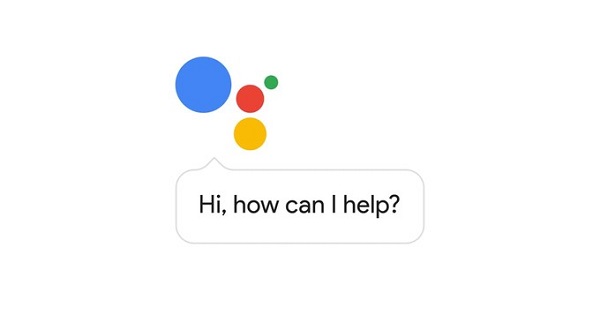
ال جی وی ۳۰ فرامین لمسی–کنترلی بسیار محدودی را پشتیبانی میکند. این مشخصه، بسته به ویژگیهایی که یک کاربر از گوشی خود انتظار دارد، میتواند خوب یا بد تصور شود. با این حال سازنده مشهور کرهای این امکان را برای شما فراهم کرده است که با دادن یک فرمان صوتی از محتویات روی صفحه نمایش عکس بگیرید.
برای استفاده از این قابلیت باید کلید خانه را فشار داده و نگه دارید یا بعد از اعمال تنظیمات گوگل اسیستنت، اپلیکیشن این نرم افزار را باز و عبارت اوکی گوگل (Ok Google) را تلفظ کنید. بعد از فعال سازی گوگل اسیستنت از طریق انجام دادن یکی از دو روش فوق، تنها باید عبارت “take a screenshot” را تلفظ کنید تا دستیار هوشمند گوگل از مطلب مورد نظرتان اسکرین شات بگیرد.
باید به این نکته توجه داشته باشید تصاویری که از این طریق گرفته میشوند، در گالری گوشی ذخیره نخواهند شد. درواقع ال جی وی ۳۰ بعد از گرفتن تصویر اسکرین شات، یک منوی چند گزینهای را برای شما باز میکند تا تصویر مورد نظر را ذخیره کنید و یا آن را به اشتراک بگذارید. این منو، امکان ذخیره سازی تصویر ثبت شده در گوگل درایو (Google Drive)، گوگل فوتوز (Google Photos)، جیمیل و سایر سرویسها یا قسمتهای گوشی را برای شما فراهم میسازد.
۳. استفاده از کپچر پلاس (+Capture)
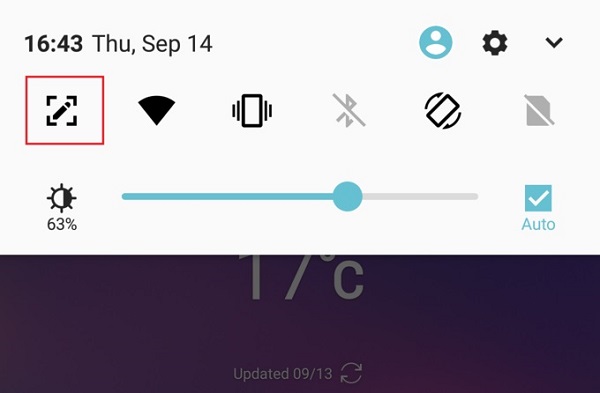
کپچر پلاس یک ابزار کاربردی و پیشرفته برای ویرایش سازی تصاویر اسکرین شات است. برای استفاده از این ابزار باید منو اعلان گوشی را باز کنید، روی آیکون آن ضربه بزنید و سپس بعد از عکس گرفتن از روی نمایشگر گوشی و اعمال تغییرات مورد نظرتان (در صورت تمایل)، آن را ذخیره کنید.
کپچر پلاس امکان انجام فرامین زیر را نیز برای شما فراهم میکند:
- گرفتن تصاویر اسکرین شات پیوسته (روشی مناسب برای ثبت اطلاعات یک لیست طولانی یا مطالب نوشته شده در یک وب سایت)
- ذخیره کردن تصاویر گیف (GIF) با حداکثر زمان پخش ۱۵ ثانیه
- ارائه ابزارهای ویرایش سازی نظیر ابزارهای مورد نیاز برای کراپ سازی، پاک کردن، نوشتن، قالب بندی و بازگردانی تغییرات به حالت قبل و بعد

برگرفته از phonearena






















